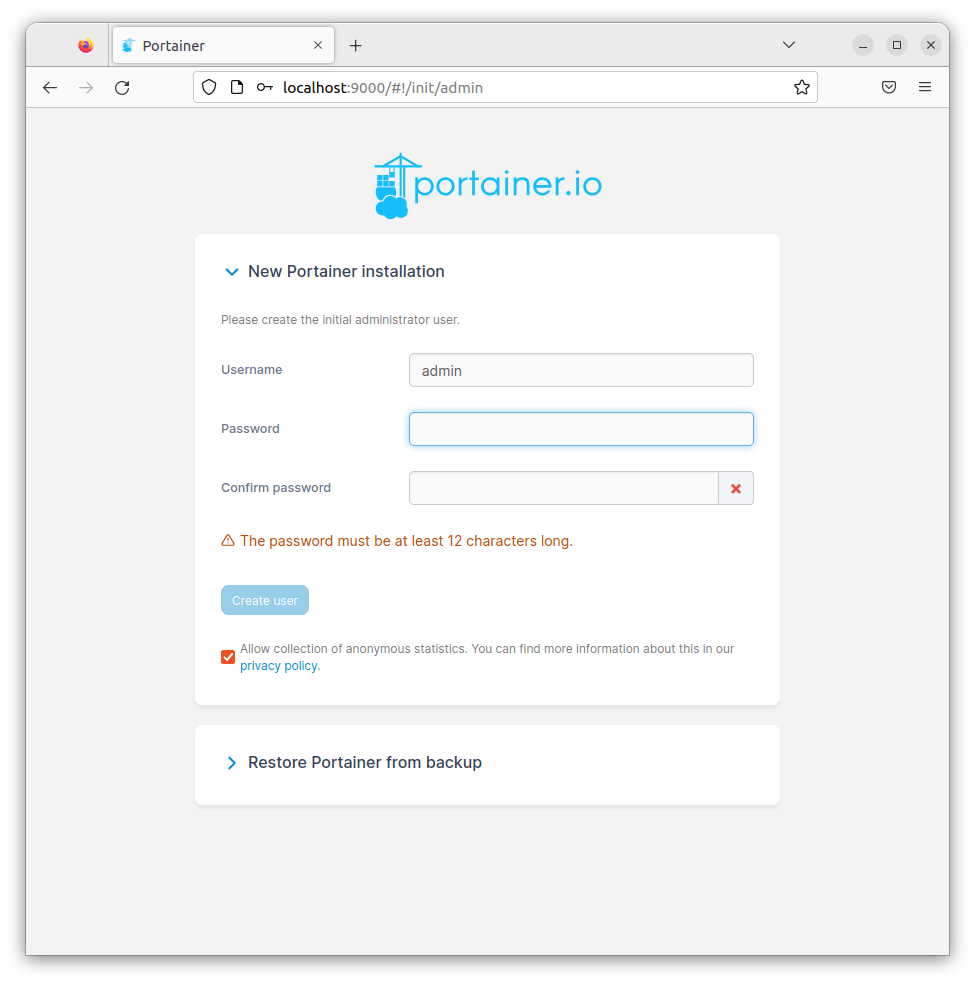Portainer 是一个功能强大且用户友好的工具,用于管理 Docker 环境。无论您是经验丰富的 Docker 用户还是刚刚起步,Portainer 都提供了一个易于使用的界面,可以轻松管理您的容器、映像、网络和卷。此外,其监控功能可确保管理员保持其 Docker 环境平稳运行,并实时更新容器和资源的状态。
在 Ubuntu 22.04 LTS Jammy Jellyfish 上安装 Portainer
第 1 步。首先,通过在终端中运行以下命令,确保所有系统软件包都是最新的。apt
<span class="pln">sudo apt update sudo apt upgrade sudo apt install wget apt</span><span class="pun">-</span><span class="pln">transport</span><span class="pun">-</span><span class="pln">https gnupg2 software</span><span class="pun">-</span><span class="pln">properties</span><span class="pun">-</span><span class="pln">common</span>
第 2 步。安装 Docker。
默认情况下,Docker 在 Ubuntu 22.04 基础存储库上不可用。现在运行以下命令将 Docker 存储库添加到系统中:
<span class="pln">echo </span><span class="str">"deb [arch=$(dpkg --print-architecture) signed-by=/usr/share/keyrings/docker-archive-keyring.gpg] https://download.docker.com/linux/ubuntu $(lsb_release -cs) stable"</span> <span class="pun">|</span><span class="pln"> sudo tee </span><span class="pun">/</span><span class="pln">etc</span><span class="pun">/</span><span class="pln">apt</span><span class="pun">/</span><span class="pln">sources</span><span class="pun">.</span><span class="pln">list</span><span class="pun">.</span><span class="pln">d</span><span class="pun">/</span><span class="pln">docker</span><span class="pun">.</span><span class="pln">list</span>
接下来,将 GPG 密钥导入您的系统:
<span class="pln">curl </span><span class="pun">-</span><span class="pln">fsSL https</span><span class="pun">:</span><span class="com">//download.docker.com/linux/ubuntu/gpg | sudo gpg --dearmor -o /usr/share/keyrings/docker-archive-keyring.gpg</span>
启用存储库后,现在使用以下命令安装最新版本的 Docker 包:
<span class="pln">sudo apt update sudo apt install docker</span><span class="pun">-</span><span class="pln">ce docker</span><span class="pun">-</span><span class="pln">ce</span><span class="pun">-</span><span class="pln">cli containerd</span><span class="pun">.</span><span class="pln">io docker</span><span class="pun">-</span><span class="pln">compose</span><span class="pun">-</span><span class="pln">plugin</span>
您可以验证 Docker 是否已安装以及当前版本:
<span class="pln">docker </span><span class="pun">-</span><span class="pln">v</span>
成功安装后,启用 Docker(在系统启动时自动启动)、启动并使用以下命令验证状态:
<span class="pln">sudo systemctl enable docker sudo systemctl start docker sudo systemctl status docker</span>
此外,请考虑将当前登录的用户添加到 docker 组。这允许您在不调用 :sudo
<span class="pln">sudo usermod </span><span class="pun">-</span><span class="pln">aG docker my_user newgrp docker</span>
有关安装 Docker 的其他资源,请阅读下面的帖子:
- 如何在 Ubuntu Linux √ 上安装 Docker。
第 3 步。创建 Portainer Server Docker 数据卷。
Portainer需要持久数据(例如,用于存储用户密码)。让我们创建一个 docker 卷来存储此数据:
<span class="pln">docker volume create portainer_data</span>
接下来,检查卷以获取其位置,例如:
<span class="pln">docker volume inspect portainer_data</span>
第 4 步。在 Ubuntu 22.04 上安装 Portainer。
现在运行以下命令,将 Portainer 服务器 Docker 容器安装到 Ubuntu 系统中:
<span class="pln">docker run </span><span class="pun">-</span><span class="pln">d </span><span class="pun">-</span><span class="pln">p </span><span class="lit">9000</span><span class="pun">:</span><span class="lit">9000</span> <span class="pun">--</span><span class="pln">name</span><span class="pun">=</span><span class="pln">portainer </span><span class="pun">--</span><span class="pln">restart</span><span class="pun">=</span><span class="pln">always </span><span class="pun">-</span><span class="pln">v </span><span class="pun">/</span><span class="kwd">var</span><span class="pun">/</span><span class="pln">run</span><span class="pun">/</span><span class="pln">docker</span><span class="pun">.</span><span class="pln">sock</span><span class="pun">:</span><span class="str">/var/</span><span class="pln">run</span><span class="pun">/</span><span class="pln">docker</span><span class="pun">.</span><span class="pln">sock </span><span class="pun">-</span><span class="pln">v portainer_data</span><span class="pun">:</span><span class="str">/data portainer/</span><span class="pln">portainer</span><span class="pun">-</span><span class="pln">ce</span>
以下是每个选项的详细信息:
docker run是启动容器的基本命令-d意味着分离。它在后台运行容器。-p通过端口 9000 公开 UI,portainer GUI 将位于 URLhostname:9000--name=portainer命名容器 portainer--restart=always始终重新启动 Portainer(在崩溃后或在计算机或守护程序重新启动时)-v /var/run/docker.sock:/var/run/docker.sock将卷从主机装载到 Portainer 容器。 实际上是 Docker 守护程序套接字。Portainer 需要此套接字来获取 Docker 状态。/var/run/docker.sock/var/run/docker.sock-v portainer_data:/data装入以前创建的卷portainer/portainer-ce是 Portainer 社区版图像的名称。
第5步。访问 Portainer Web 界面。
一旦Portainer容器启动并运行,打开你的Web浏览器并使用URL访问Cerb Web UI。您将被重定向到以下页面:http://your-IP-address:9000
感谢您使用本教程在 Ubuntu 22.04 LTS Jammy Jellyfish 系统上安装 Portainer。如需其他帮助或有用信息,我们建议您查看 Portainer 官方网站。